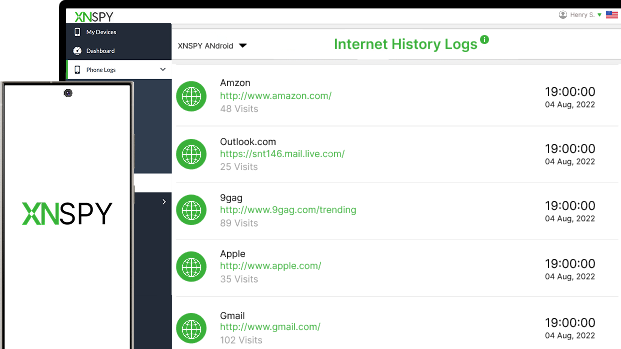A experiência completa de monitoramento para o seu telefone
Obtenha o XNSPY e comece a rastrear chamadas, mensagens de texto, multimídia, localizações e muito mais em qualquer telefone!
Comece agora Demo Ao VivoVocê conhece aquela sensação quando você sabe que seu filho ou ente querido está gastando muito tempo nos cantos errados da internet, mas você não pode exatamente roubar o iPhone dele? Sim, frustrante. Mas adivinhe? Você não precisa do telefone dele em suas mãos para bloquear o acesso a certos sites. Você pode bloqueá-lo remotamente em seus iPhones!
Pode ser uma rolagem infinita de mídia social quando eles deveriam estar dormindo. Ou são sites suspeitos que você definitivamente não quer que eles encontrem. Seja o que for, você está prestes a aprender como bloquear sites no iPhone da maneira mais fácil possível – apenas 5 maneiras simples que funcionam.
Por que você deve saber como bloquear sites no iPhone
Saber como bloquear um site no iPhone é tudo sobre evitar que seus entes queridos acessem páginas que não deveriam estar. A internet está cheia de distrações e coisas que não são para olhos mais jovens. Você não pode estar sempre lá para monitorar cada toque e deslize, mas pode garantir que certos sites nunca carreguem em primeiro lugar.
Talvez seu filho deva estar fazendo o dever de casa, mas o YouTube ou sites de jogos continuam atraindo-o. Talvez você esteja tentando reduzir a rolagem de desgraças nas mídias sociais na vida do seu ente querido. Ou talvez você só queira paz de espírito sabendo que certos cantos da internet estão completamente fora dos limites.
Também é sobre responsabilidade. Se alguém com quem você se importa está gastando muito tempo em mídias sociais ou outros lugares que podem ser prejudiciais, aprender como bloquear sites no iPhone lhe dá a habilidade de intervir sem confronto. No final do dia, você precisa ter certeza de que a internet funciona para você, não contra você.
Mas tenha a legalidade em mente. Se você estiver bloqueando sites no iPhone de uma criança e ela tiver menos de 18 anos, isso é permitido, especialmente se você for o pai ou responsável. No entanto, restringir sites no iPhone de um adulto sem o consentimento dele pode ser uma questão legal. Se você precisar fazer isso para alguém com mais de 18 anos, é melhor ter uma conversa aberta e obter a permissão dela primeiro.
Esses blogs são bons demais para ignorar!
🚨 Como encontrar aplicativos ocultos no iPhone remotamente: 5 melhores maneiras
☀️ Como bloquear aplicativos no iPhone remotamente: 5 métodos comprovados
🏅 Como bloquear conteúdo inapropriado no YouTube: 5 melhores maneiras
Como bloquear um site no iPhone sem que o usuário saiba: 5 métodos comprovados
Então, você precisa descobrir como bloquear sites no iPhone sem alertar o usuário? Aqui estão 5 maneiras comprovadas de fazer isso sem alertá-los. Analise cada uma delas e escolha um método que funcione melhor para você.
1. Use o XNSPY
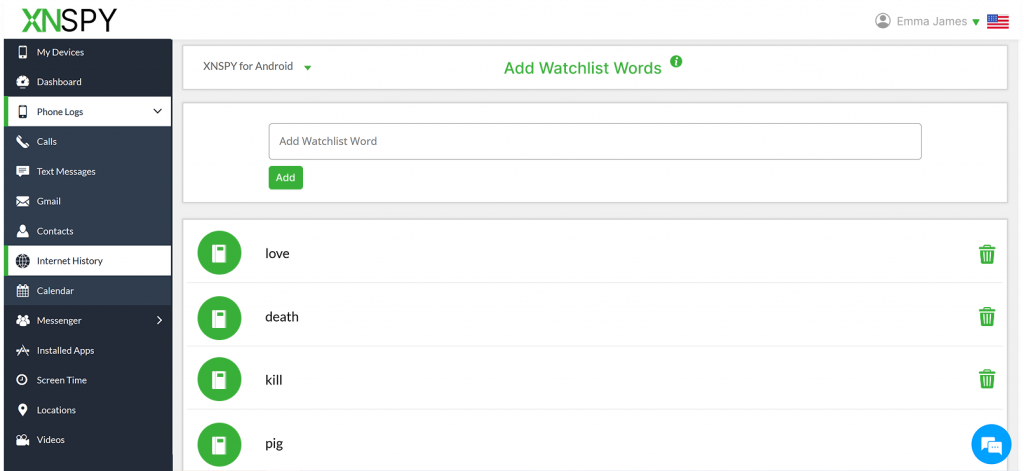
Saber como restringir sites no iPhone parece um ótimo plano até você perceber que nem sempre é o suficiente. As crianças são espertas. Elas encontram soluções alternativas como VPNs e proxies e, de repente, suas restrições não significam nada.
Em vez de simplesmente bloquear o acesso a sites no iPhone, o XNSPY permite que você veja exatamente o que alguém está navegando. Isso significa que você não fecha portas cegamente – você entende os hábitos online deles e intervém quando realmente importa.
Com o monitoramento de navegação do XNSPY, você obtém um registro detalhado de todos os sites visitados e histórico de pesquisa, juntamente com carimbos de data/hora. Sejam mídias sociais, plataformas de streaming ou sites questionáveis, você pode ver exatamente onde alguém gasta seu tempo online. Os dados são acessíveis remotamente, então você pode verificar o histórico de navegação a qualquer momento sem precisar de acesso físico ao iPhone.
E os alertas de palavras-chave do XNSPY notificam você quando um conteúdo preocupante é acessado no iPhone, para que você possa lidar com as coisas de uma forma que faça sentido para a situação. Não há necessidade de uma longa lista de sites bloqueados – apenas uma visão real do que está acontecendo.
Outra grande vitória? Contexto. Bloquear sites no iPhone de alguém só informa o que não está sendo acessado, mas o XNSPY mostra o quadro completo. Você verá os registros do histórico de navegação, dando a você uma chance de resolver os problemas antes que eles aumentem.
Veja como você pode usar o XNSPY:
- Configure o XNSPY no iPhone de destino seguindo as etapas de instalação.
- Faça login no seu painel e acesse os dados monitorados de qualquer dispositivo.
- Verifique os sites visitados com registros de data e hora e histórico de pesquisa na aba "Histórico da Internet".
- Para configurar alertas, vá para “Configurações” e clique em “Adicionar palavras da lista de observação”. Adicione palavras específicas para ser notificado quando elas aparecerem em pesquisas ou visitas ao site.

Conheça seus hábitos de navegação antes que seja tarde demais
Com o XNSPY, a atividade na web nunca é um mistério.
2. Configurar o Tempo de Uso da Apple
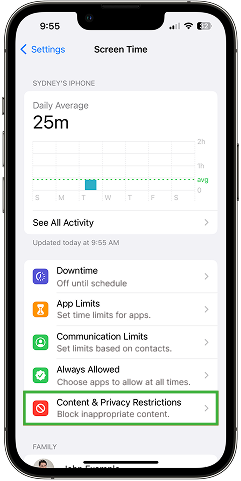
O Apple Screen Time permite que você restrinja remotamente o acesso a sites no iPhone de alguém se ele fizer parte do seu grupo de Compartilhamento Familiar. Ele permite que você bloqueie sites específicos, limite conteúdo adulto e controle o acesso de navegação por meio de Restrições de Conteúdo e Privacidade. Esta é uma solução integrada que não requer aplicativos de terceiros. No entanto, o usuário alvo do iPhone pode redefinir as configurações do Screen Time se souber ou adivinhar a senha.
Veja como bloquear sites ruins no iPhone usando este método:
- Vá em Ajustes > Tempo de Uso e selecione o iPhone da criança no Compartilhamento Familiar.
- Toque em Ativar tempo de tela, depois vá para Restrições de conteúdo e privacidade e ative-o.
- Navegue até Restrições de conteúdo > Conteúdo da Web e escolha Limitar sites adultos ou Somente sites permitidos.
- Em Nunca permitir, insira os URLs dos sites que você deseja bloquear.
- Toque em Voltar, verifique se as restrições estão definidas e use uma senha forte para o Tempo de Uso para evitar alterações.
3. Bloqueie sites no nível do roteador para iPhone
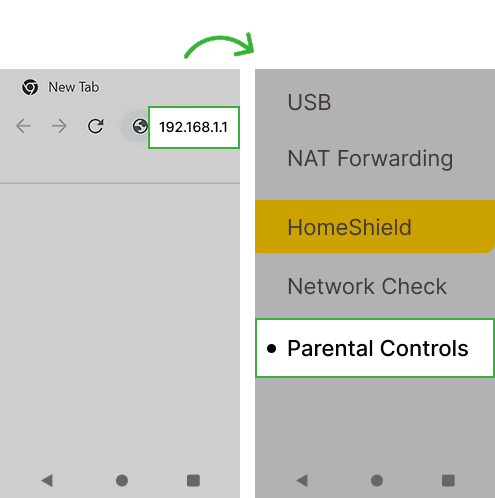
Descobrir como bloquear certos sites no iPhone no nível do roteador garante que qualquer iPhone conectado ao seu Wi-Fi não possa acessar sites restritos. Este método funciona em todos os iPhones da casa e não depende de configurações individuais do telefone.
Embora seja ótimo para evitar acesso a sites indesejados em todos os dispositivos Apple usando a mesma rede, esse método só funciona quando o iPhone está conectado ao seu Wi-Fi. Dados móveis ou outra rede podem ignorar as restrições.
Vamos ver como você pode restringir o acesso a sites em iPhones usando um roteador
- Faça login no painel de administração do seu roteador – Abra um navegador e digite o endereço IP do roteador (geralmente 192.168.1.1 ou 192.168.0.1) para fazer login no painel de administração do seu roteador.
- Vá para a seção Controles Parentais, Restrições de Acesso ou Bloqueio de Sites.
- Adicione as URLs dos sites que você quer restringir. Alguns roteadores permitem bloquear categorias inteiras.
- Clique em Salvar ou Aplicar para aplicar restrições em todos os dispositivos conectados.
- Reinicie o roteador se necessário. Alguns roteadores exigem uma reinicialização para que as alterações entrem em vigor.
4. Habilite a filtragem de conteúdo da operadora para restringir o acesso à Web
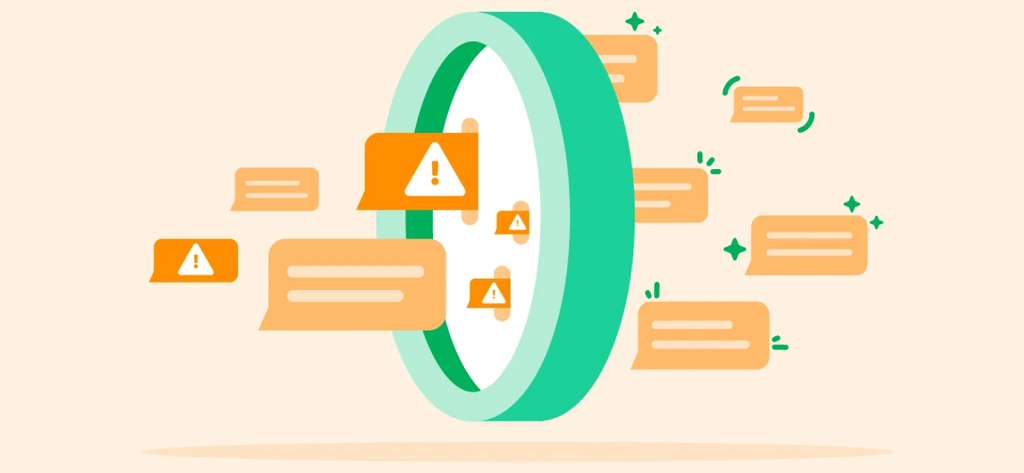
Muitas operadoras de telefonia móvel oferecem filtragem de conteúdo para bloquear sites adultos, jogos de azar ou outros conteúdos restritos no nível da rede. Isso significa que, independentemente do uso de Wi-Fi ou VPN, o iPhone ficará restrito ao usar dados móveis. Isso é útil ao bloquear sites sem precisar de acesso físico ao dispositivo.
Dito isso, esse método só funciona quando o iPhone está usando dados móveis; mudar para Wi-Fi pode ignorar essas restrições.
Veja como bloquear sites inapropriados no iPhone com este método:
- Acesse o site da sua operadora (AT&T, Verizon, T-Mobile, etc.) e faça login na conta que gerencia o iPhone de destino.
- Vá para a seção Controles Parentais, Segurança Familiar ou Filtragem de Conteúdo.
- Selecione o filtro de conteúdo apropriado (por exemplo, "Restringir conteúdo adulto", "Bloquear mídia social" ou "Lista de bloqueio personalizada").
- Escolha o número de telefone específico vinculado ao iPhone e aplique as alterações.
- A operadora aplicará as restrições no nível da rede, e elas podem entrar em vigor em minutos ou exigir a reinicialização do telefone.
Dica profissional
Acredite ou não, você também pode bloquear sites em qualquer Android sem nem mesmo segurar o telefone.
5. Aplicar restrições do iCloud por meio do perfil de configuração remota
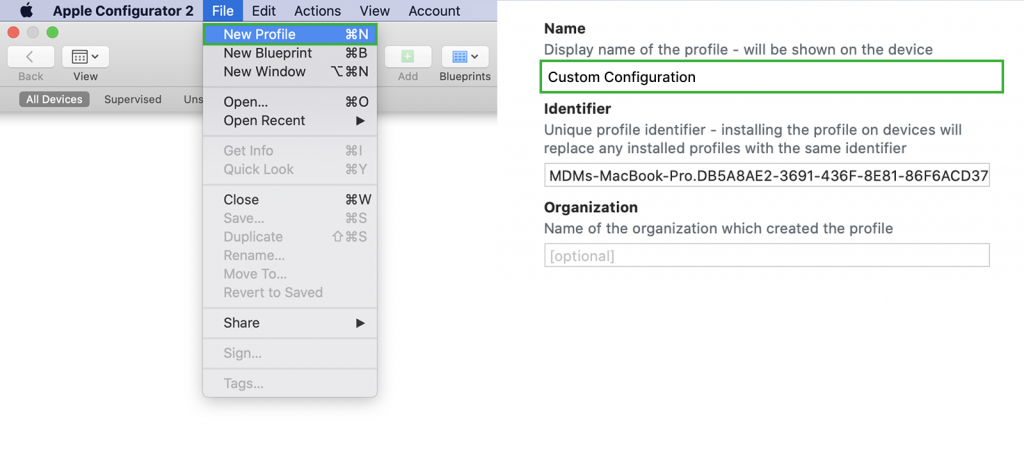
Se você está tentando aprender como bloquear sites no Safari iPhone, um Perfil de Configuração do iCloud é um método avançado que você pode usar. Ele permite que você aplique restrições remotamente em um iPhone instalando um arquivo de perfil. Os administradores de TI usam isso em configurações corporativas, mas os pais também podem usá-lo para bloquear sites, desabilitar o Safari e aplicar limites de navegação.
Para que esse método funcione, o usuário do iPhone de destino deve aceitar e instalar o perfil, então esse método funciona melhor se você conseguir acesso temporário à conta do iCloud dele.
Vamos ver como você pode aplicar restrições do iCloud por meio do Perfil de Configuração:
- Use o Apple Configurator 2 (Mac) ou uma ferramenta de terceiros para criar um Perfil de Configuração que restrinja o acesso à web.
- Nas configurações do perfil, adicione sites para bloquear em Restrições de conteúdo e configure as limitações do Safari.
- Salve o perfil e carregue-o na conta do iCloud associada ao iPhone.
- O iPhone receberá uma notificação para instalar o perfil via iCloud.
- Uma vez aceitas, as restrições entram em vigor imediatamente, e as alterações só podem ser feitas removendo o perfil (o que pode exigir uma senha).
Perguntas frequentes
Como bloquear sites no iPad sem ter acesso ao dispositivo?
Para bloquear sites em um iPad remotamente, use o Apple Screen Time se o dispositivo estiver vinculado ao Compartilhamento Familiar. Outra opção é o bloqueio de sites no nível do roteador, que impede o acesso a sites específicos para todos os dispositivos na rede. Se o iPad usar dados móveis, habilite a filtragem de conteúdo da operadora por meio dos controles parentais do provedor de rede. Esses métodos restringem a navegação sem a necessidade de acesso físico ao iPad, mas podem não funcionar se o usuário alternar as redes ou redefinir as configurações.
Como bloquear sites no iPhone sem instalar o software no telefone de destino?
Se você quiser saber como bloquear sites no Safari iPhone sem instalar nenhum aplicativo, uma maneira de fazer isso é usar o bloqueio em nível de roteador, que restringe o acesso a sites específicos para iPhones na mesma rede Wi-Fi. Outro método é a filtragem de conteúdo da operadora, que bloqueia conteúdo adulto e categorias específicas no nível da rede para dados móveis.
No entanto, as configurações do roteador só funcionam em casa, e os filtros da operadora não cobrem o uso de Wi-Fi. Em vez de restrições parciais, o XNSPY fornece histórico de navegação completo, permitindo que você veja o que é acessado e quando. Isso dá melhor controle sem depender de bloqueios rígidos que podem ser contornados com VPNs ou redes diferentes.
Como restringir sites no iPhone discretamente se eles estiverem usando o modo de navegação privada?
Você pode usar as restrições de conteúdo do Screen Time para bloquear sites adultos ou criar uma lista de bloqueio personalizada, e as configurações do roteador Wi-Fi para restringir sites em todos os iPhones conectados. Outra opção são os aplicativos de terceiros que filtram conteúdo. No entanto, esses métodos não são infalíveis — a navegação privada ainda pode ignorar alguns bloqueios, e os controles no nível do roteador não funcionam em dados móveis.
Uma solução melhor é o XNSPY, que monitora a atividade de navegação no iPhone alvo, mesmo no modo privado. Em vez de apenas bloquear o acesso, ele fornece insights em tempo real sobre o que está sendo pesquisado e acessado, permitindo uma intervenção mais inteligente em vez de depender apenas de medidas restritivas.
Como bloquear sites ruins no iPhone se o alvo estiver usando vários navegadores?
Você pode bloquear sites usando restrições de Tempo de Tela, configurar filtragem baseada em DNS (como OpenDNS) ou usar bloqueios em nível de rede por meio do seu roteador. No entanto, essas soluções não funcionam em todos os navegadores. Alguém usando Safari, Chrome, Firefox ou Brave em um iPhone pode facilmente alternar para um navegador diferente que não seja restrito.
Em vez de atualizar constantemente as listas de bloqueio, o XNSPY permite que você rastreie o histórico de navegação remotamente em todos os navegadores no iPhone deles, independentemente de qual esteja sendo usado. Dessa forma, você obtém visibilidade total da atividade online deles sem precisar bloquear todos os pontos de acesso possíveis manualmente.
Como bloquear determinados sites no iPhone remotamente se vários usuários compartilham o dispositivo?
Para um iPhone compartilhado, as restrições de site do Screen Time permitem que você bloqueie URLs específicas enquanto mantém outros conteúdos acessíveis. As configurações do roteador Wi-Fi também podem restringir o acesso a certos sites, aplicando o bloqueio a todos os usuários conectados. Outra opção é a filtragem baseada em DNS, que impede que sites indesejados sejam carregados no iPhone da outra pessoa.
No entanto, esses métodos podem afetar todos os usuários no iPhone de destino, incluindo aqueles que não precisam de restrições. Para manter os controles flexíveis, considere configurar vários perfis de Tempo de Tela para diferentes usuários, de modo que apenas aqueles que precisam de limitações sejam afetados, enquanto outros podem navegar livremente no iPhone de destino.
Alertas, Histórico e Visibilidade Completa da Web – Somente com XNSPY
Fique por dentro com insights em tempo real sobre suas atividades online.